台式电脑不可以连wifi吗 台式电脑WLAN无线上网连接步骤及教程
现代科技的快速发展,使得无线网络已经成为人们生活中不可或缺的一部分,相较于笔记本电脑和手机等便携设备,台式电脑却常常被认为不适用于无线上网,似乎无法连接到Wifi网络。事实上台式电脑同样可以通过WLAN无线上网连接来享受便捷的网络体验。只需按照简单的步骤和教程进行设置,你就可以让你的台式电脑轻松连接到Wifi网络,畅游互联网的海洋。接下来让我们一起了解一下台式电脑WLAN无线上网连接的步骤和教程。
操作步骤
方法一:
1、现在许多的新主板都是自带wifi功能模块的。那么打开wifi就很简单了,打开开始菜单。找到“控制面板“”点击进去,再找到“网络和Internet”。
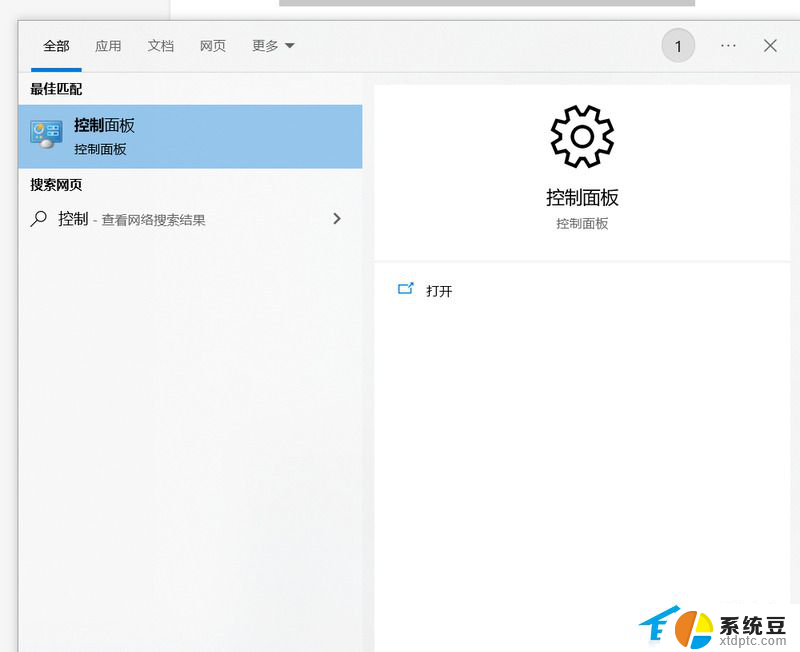
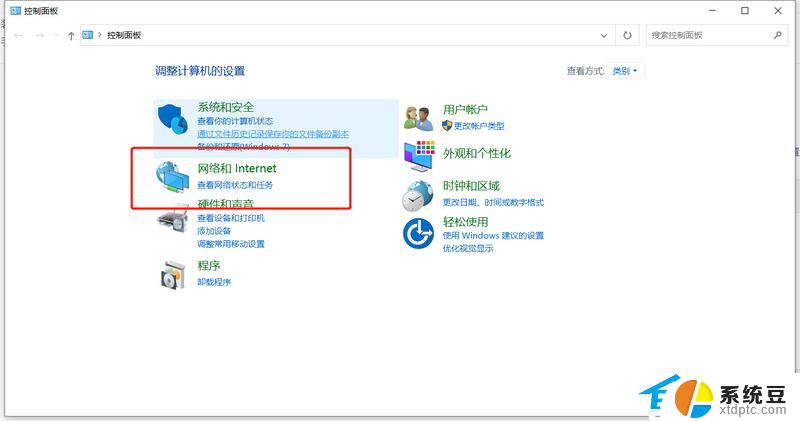
2、点击WLAN旁边的开关按钮变成“开” 。如果没有看wifi这个选项时,说明你的台式机没有安装无线网卡模块,可以直接看到方法二。
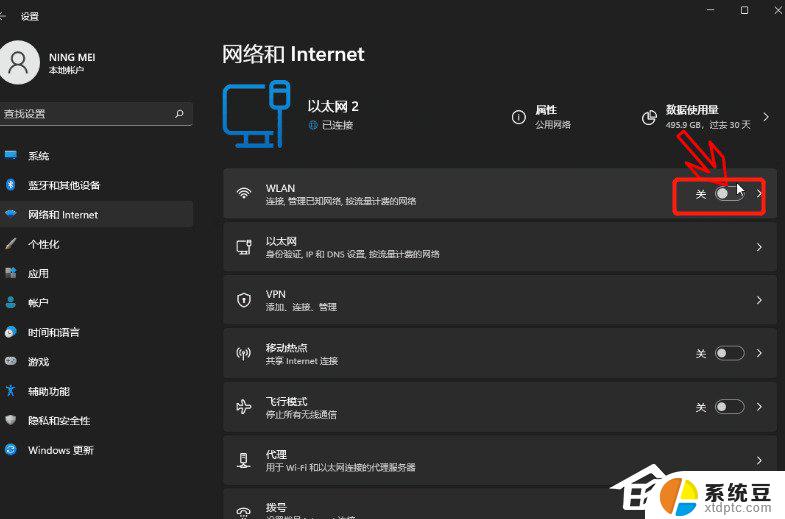
3、点击右下角的网络图标,点击进入“wifi列表“。

4、选择你家wifi并输入密码,输完密码点击“下一步”按键,然后台式电脑无线上网就成功啦。
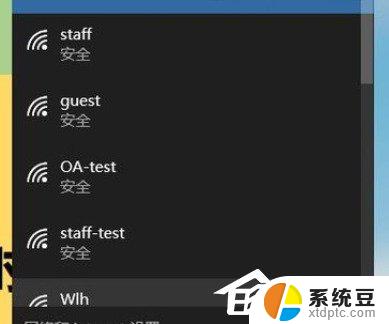
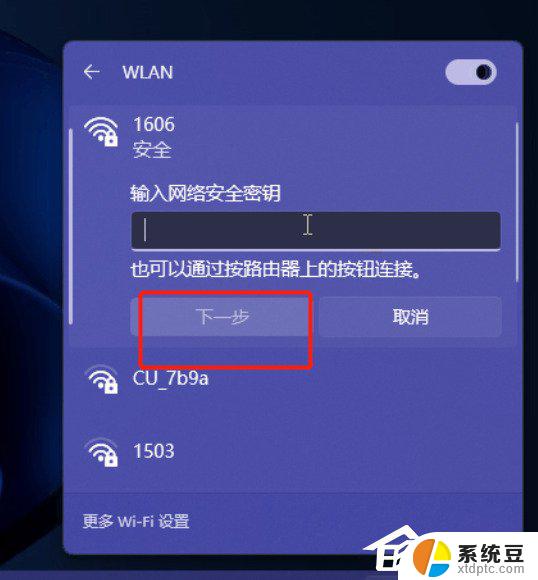
方法二:
1、当你按上面的操作找不到WLAN(如下图)的时候,说明用户的台式机没有内置无线网卡或者已经坏了。
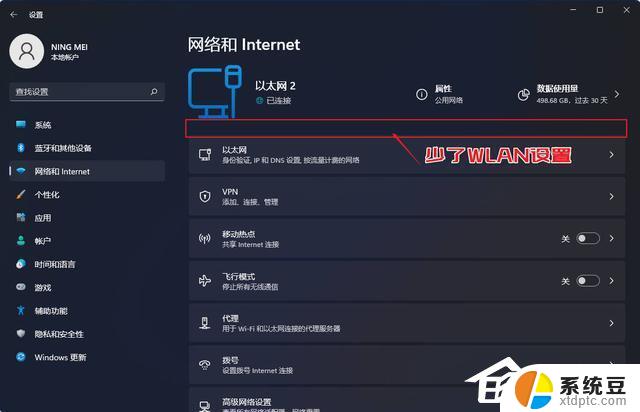
2、如果依旧要让你的台式机连接wifi的话,则需要购买一个新硬件——usb无线网卡。这类USB无线网卡在各大电商平台售价四五十左右,到手之后插到电脑主机的usb接口上(最好是免驱即插即用的,省的拿回来还得装驱动)。

3、然后再按windows+i进入系统设置,点击网络和internet,打开WLAN旁边的开关。重复和方法一一样的步骤。就可以使用无线wifi网络了。
以上就是台式电脑不能连接wifi的全部内容,有遇到这种情况的用户可以按照小编的方法来解决,希望能够帮助到大家。
台式电脑不可以连wifi吗 台式电脑WLAN无线上网连接步骤及教程相关教程
- 台式机wifi怎么连接 台式电脑如何调出无线网络连接
- 台式电脑wi-fi连不上 台式电脑无法连接wifi怎么办
- 台式电脑可以连接蓝牙吗 台式电脑如何与蓝牙设备连接
- 笔记本可以连接无线网络wifi吗 电脑如何连接wifi教程
- 怎么给台式电脑接网线 电脑网线连接步骤
- 无线鼠标可以连台式电脑吗 无线鼠标接收器坏了怎么办
- 台式电脑如何宽带连接 台式电脑有线连接宽带教程
- 怎样使台式电脑连接wifi 台式机连接wifi步骤
- usb可以连接电脑吗 USB连接两台电脑步骤
- 电脑怎么连接网络宽带连接 台式电脑连接宽带网络的步骤
- 美版iphone12pro和国版有什么区别 iphone12pro美版和国行的配置差异
- 怎么关闭百度的无痕浏览 取消百度浏览器无痕浏览的方法
- 查询连接的wifi密码 电脑上查看WIFI密码步骤
- qq输入法符号怎么打 QQ拼音输入法如何打出颜文字
- 电脑屏幕如何锁屏快捷键 电脑锁屏的快捷键是什么
- 打印机脱机如何解决 打印机脱机显示怎么办
电脑教程推荐